Скачивание с компьютера на телефон. Всепонимающая и всемогущая мобильная техника. Законнектиться с компом: как это сделать
Современные телефоны могут заменить множество других устройств. Например, с помощью телефона можно заменить музыкальный плеер. Но, далеко не все используют эту возможность. Многие пользователи просто не знают, как скачать музыку с компьютера на телефон. Если вы также столкнулись с подобной проблемой, то данная статья должна вам помочь.
Шаг № 1. Найдите кабель для подключения телефона к компьютеру.
Для того чтобы скачать музыку с компьютера на телефон вам нужно подключить ваш телефон к компьютеру. Сделать это можно по-разному, но самый простой способ это воспользоваться кабелем. В большинстве случаев, для подключения телефона вам понадобится обычный USB – microUSB кабель. Выглядит он примерно так, как на картинке внизу.
Но, в некоторых случаях, вместо microUSB может использоваться другой разъем. Например, вместо microUSB может использоваться USB type C, Lightning или какой то другой разъем. Для того чтобы точно узнать, какой кабель вам нужен изучите технические характеристики вашего телефона или обратитесь за помощью в любой магазин с мобильными телефонами. Покажите продавцу-консультанту ваш телефон, и он подберет подходящий кабель.
Шаг № 2. Подключите телефон к компьютеру при помощи кабеля.
После того как нужный кабель найден, можно приступать непосредственно к скачиванию музыки с компьютера на телефон. Для этого воткните microUSB разъем кабеля в свой телефон, а обычный USB разъем в компьютер. После подключения телефона откройте окно «Мой компьютер». Там должна появится иконка вашего телефона.

Кликните два раза по иконке телефона и откройте ее. В результате перед вами должно открыться окно, в котором можно открыть карту памяти, подключенную к телефону и внутреннюю память телефона. Для того чтобы не забивать музыкой внутреннюю память телефона, откройте карту памяти (Card).

Шаг № 3. Скопируйте музыку с компьютера на телефон.
Все, теперь вам осталось скачать музыку с компьютера на телефон. Для этого просто скопируйте музыку в любую папку на карте памяти телефона.

После того как копирование музыки завершится, телефон можно отключать и прослушивать музыку уже с телефона.
Теперь давайте рассмотрим более простой способ — как передать файлы с Андроид на компьютер через USB. В наше время все стараются по возможности отказаться от проводов в пользу беспроводных технологий, однако иногда без старого доброго провода бывает попросту не обойтись.
Как передать файлы с Андроид на компьютер через USB
Кабель USB сегодня идет в комплекте со всеми устройствами на Андроид, чаще всего он является частью зарядного устройства.
Если вам нужно скинуть файлы на Андроид с компьютера или наоборот, сделайте следующее:
- Подключите смартфон к ПК через USB кабель
- Выберите настройках смартфона режим подключения
- На ПК зайдите в Мой компьютер и выберите появившееся устройство
Встречаются несколько доступных режимов подключения смартфона к ПК. Это может быть съемный диск, медиа-устройство (MTP) или камера (PTP). Камера дает возможность использовать встроенную камеру смартфона для захвата фото или видео, другие варианты дают доступ ко всем открытым папкам.

Разные смартфоны и планшеты на Андроид при подключении через кабель отображаются на компьютере по-разному, чаще всего — как медиа-устройство либо съемный диск. Если отображается два съемных диска — это внутренняя память Андроид устройства и внешняя карта памяти.

Теперь вы можете передать файлы с Андроид или на него как на обычную флешку. Если Андроид-устройство заблокировано паролем, графическим ключом или сканером отпечатка пальца — разблокируйте его, после чего папки со смартфона станут доступными на компьютере.
Программа для подключения Андроид к компьютеру
Есть программы для расширения возможностей при подключения Андроид к ПК. Одни из них разработаны специально под определенные модели устройства, а есть универсальные программы от сторонних разработчиков. К примеру, Mobile Go.
С помощью Mobile Go можно не только подключить смартфон к компьютеру для передачи файлов. Программа позволяет полностью управлять устройством с ПК. Можно выводить изображение на экран компьютера, управлять установленными приложениями, контактами и другими данными, просматривать фотографии и видеозаписи, сохранять резервные копии устройства и восстанавливать их, получать и отправлять сообщения, и многое другое.

Как передать файлы с Андроид на компьютер через USB Андроид и наоборот через Mobile Go:
- Скачать утилиту Mobile Go на сайте программы и установить
- Включить на Андроид отладку USB в меню разработчиков (как включить Меню разработчиков смотрите в нашей )
- Подключить смартфон к компьютеру через кабель USB
- Выбрать в программе Mobile Go раздел Файлы
Программа самостоятельно определит ваше устройство и установит драйвера для работы с вашим устройством. Также с помощью Mobile Go вы сможете подключиться к ПК по сети Wi-Fi.
Ответы на вопросы
Телефон не подключается по USB к компьютеру, а только заряжается. Что делать?
Если ваш Андроид не подключается по USB, а только заряжается, то вы можете попробовать сделать следующее:
- Подключите кабель к другому порту USB (желательно — версии 2.0 и выше) на компьютере
- Попробуйте передать файлы по USB на смартфон через другой кабель, некоторые кабели предназначены только для зарядки, в том числе и неисправные
- Проверьте, нет ли у вас механических повреждений в гнезде на смартфоне
Если смартфон подключается к другим компьютерам, а к вашему — нет, запустите на вашем ПК устранение неполадок для автоматического решения проблемы. Для этого зайдите в Панель управления и выберите пункт Устранение неполадок.
Windows XP не видит Андроид
Для данной версии Windows это довольно распространенная проблема, так как она является устаревшей. Вам нужно либо обновить Windows до актуальной версии, либо установить с сайта разработчиков Windows протокол MTP.
Мобильный телефон из средства связи давно превратился в многофункциональное устройство. Выход в Интернет, текстовый и графический редактор, фотоаппарат и чтение книг, однако все эти функции используются гораздо реже, чем медиаплеер. Но прежде чем начать слушать музыку, нужно сначала загрузить в телефон музыку.
Вам понадобится:
- телефон
- компьютер
- выход в Интернет
- USB кабель
- диски с музыкой
Инструкция:
1. Источник музыки. Для того, чтобы закачать музыку в телефон, нужно иметь исходные файлы. Если у вас уже есть альбом исполнителя, тогда достаточно просто переместить композиции в память компьютера. В противном случае нужно воспользоваться сайтами с возможностью бесплатного скачивания музыки, например www.zaycev.net. Некоторые сайты имеют различные уровни доступа: для бесплатного скачивания чаще всего доступны не все композиции. А вот платный аккаунт дает право скачивать альбомы полностью, а не по одной песне, и делать это с большей скоростью.
2. Формат музыки. Если говорить о старых альбомах, возникает еще одна проблема – формат файлов. Скорее всего, музыка на них будет в форматах cda или wav. В таком случае лучше конвертировать их в распространенный сегодня mp3. Для этого используют специальные декодеры, например Total mp3 Converter 1.5, максимально сохраняющий исходное качество файла.
3. Способ передачи. Существует несколько способов для того, чтобы загрузить файлы с компьютера в телефон. Можно скинуть их по Bluetooth, если этот модуль имеется в наличии и на телефоне, и на компьютере. Второй вариант – загрузить файлы с Интернета сразу в телефон, предварительно разместив файлы на бесплатном интернет-хостинге, что целесообразно только при наличии безлимитного wi-fi Интернета. И более распространенные способы – с использованием кардридера и usb кабеля.
4. Кардридер. Если у вашего аппарата есть слот для дополнительной карты памяти, и сама карта у вас также есть, то можно воспользоваться кардридером, с помощью которого переместить музыку с компьютера на телефон. Сделать это особенно просто, потому что компьютер видит карту памяти как обычный съемный диск, что позволяет без ограничений перемещать файлы с карты и на нее.
5. USB Кабель. Если телефон имеет только встроенную память, как например Iphone, то придется воспользоваться кабелем. А для обмена файлами между устройствами использовать специальную программу. Она либо прилагается к телефону на загрузочном диске, либо ее нужно найти в Интернете и скачать самостоятельно. Теперь нужно подключить телефон, подождать пока он синхронизируется с программой и скопировать музыку.
6. Плейлисты. Когда альбомы будут доступны в плеере, можно посмотреть, в каком именно виде они расположены. Программы синхронизации компьютера и телефона позволяют расположить медиафайлы в удобном вам порядке и создавать собственные плейлисты, хотя при этом зачастую в плеере телефона есть дополнительные функции сортировки по альбомам, исполнителям или жанрам.
7. Автоматическое обновление. Обновление доступно только при синхронизации телефона. Для этого нужно указать папку, с которой нужно синхронизировать телефон, и при каждом подключении к компьютеру телефон будет автоматически обновлять плейлист. Главное помнить, что удаленные из папки файлы будут автоматически удалены и из памяти телефона.
Факт:
А знаешь ли ты, что формат mp3 популярен только среди любителей? Настоящие меломаны, отказываются от него из-за низкого битрейта, а значит и низкого качества звучания. Однако из-за способности сильно сжимать исходные файлы формат mp3, придуманный Fraunhofer и Coding Technologies, завоевал медиа рынок.
Современные мобильные устройства связи по своим тактико-техническим характеристикам стали напоминать достаточно резвый офисный ПК. Поэтому затруднения некоторых меломанов, не знающих, как скачать музыку с компьютера на телефон, напоминают давно минувшее время, когда ограниченность функционала мобильника была нормой. Однако существование вопроса требует своего разрешения. Поэтому давайте погрузимся в коммуникационный мир новых возможностей и рассмотрим стандартные и, напротив, эктраординарные способы передачи музыкальных файлов с компьютера на мобильный телефон.
Что куда втыкать?
Вполне может быть, что ваше незнание того, как скачать музыку с компьютера на телефон, связано с непониманием возможностей собственного девайса. Даже в том случае, если в комплекте приобретенного устройства отсутствовал USB-шнур, что, в общем-то, неслыханное упущение со стороны производителя, не стоит огорчаться, потому как блютуз - универсальное дополнение любого современного аппарата связи, посредством которого можно соединиться практически с любым устройством, располагающим модулем идентичной технологии.
Законнектиться с компом: как это сделать?
Для того чтобы понять, как скачать музыку с компьютера на телефон, воспользуйтесь прилагаемой инструкцией и выберете наиболее приемлемый вариант синхронизации.
Итак, допустим у вас есть USB-кабель. Однако телефон по какой-то непонятной причине не обнаруживается вашим персональным компьютером. С чем это может связано и как выйти победителем из затруднительной ситуации? Все просто - нужно установить необходимые драйверы.

- Введите в поисковой строке браузера модель своего телефона и словосочетание «синхронизация с компьютером».
- Скачайте и установите соответствующий софт. Однако помните, что, как правило, во время инсталляции синхронизирующего приложения шнур для передачи данных должен быть отключен от ПК.
- По завершении установки подключите телефон и немного подождите, пока система проинициализирует ваше устройство.
Это самый традиционный способ того, как скачать музыку с компьютера на телефон. Перейдем к более интересному методу коннекта.
Всепонимающая и всемогущая мобильная техника
Именно так можно охарактеризовать современные смартфоны, программное обеспечение которых запрограммировано на комфорт во всех отношениях. В данном контексте подключение с помощью кабеля завершится буквально моментально и без лишнего содрогания со стороны пользователя. Дело в том, что компьютер определит ваш мобильный аппарат как съемный носитель информации. В этом случае вообще не придется задумываться о том, как скачать музыку с компьютера на телефон через USB-шнур.
Беспроводное соединение

В случае если ваш компьютер имеет блютуз или Wi-Fi-модуль (есть у большинства ноутбуков, нетбуков и планшетов), то проблем с передачей любимых композиций вообще не будет. Активируйте беспроводное соединение на обоих устройствах и нажмите на кнопку «Найти доступное…». По завершении процесса синхронизации можете приступать к действиям по обновлению мобильной фонотеки.
Файловые обозреватели
Безусловно, определение вашего мобильного телефона системой ПК уведомит вас визуальным и звуковым сообщением о готовности дальнейшей работы с подключенным девайсом. Согласитесь, наиболее комфортно работать с файлами, когда видишь их. Поэтому музыка с компьютера на телефон обычно передается при использовании специальных программ-менеджеров. Стоит отметить, что каждый мобильный бренд имеет собственное софтовое решение. Например, Nokia — Nokia PC Suit, а SonyEricsson — SonyEricsson PC Suit. В общем, скачайте и установите соответствующее вашей модификации программное средство для работы с девайсом.
Немного о музыкальном «слухе» телефонов

Не всегда отправленный на мобильное устройство связи звуковой файл читабелен конечным девайсом. Невероятное разнообразие музыкальных форматов часто становится камнем преткновения для пользователя. Потому как не все телефоны являются, что называется, всеядными. Однако MP3-формат универсален и воспроизводится буквально всеми электронными устройствами. Поэтому имеет смысл заручиться поддержкой какой-либо программы, которая успешно выполняет конвертацию аудио. Впрочем, нынешние мобильные менеджеры официального происхождения уже имеют в своем арсенале упомянутое средство конвертации формата в необходимый стандарт звучания.
В заключение
Как вы понимаете, скинуть музыку на телефон, в общем-то, элементарно. Однако не стоит забывать о несколько хитрых уловках всемирно известных брендов, которые часто ограничивают пользователя в правах загрузки мультимедийного контента. Впрочем, это отдельная тема для разговора. Хорошего вам настроения и только качественной музыки!
Довольно легко перенести фото с компьютера на телефон андроид используя кабель USB. Ваш андроид смартфон или планшет в таком случае должен отображаться в компьютере как диск.
При подсоединении кабеля андроид и компьютер обычно спрашивают пользователя как он желает, чтобы отображался их телефон – выбирайте: передача медиафайлов по USB.
Тогда смартфон или планшет отобразится как накопитель, и вы легко сможете перенести свои фото с компьютера на свое устройство андроид – точно также ка в ПК переносить файлы с одной папки в другую.
Тем не менее, у вас могут возникнуть трудности. Кабель USB может быть поврежден, отсутствовать или при использовании встроенных инструментов может случится, что ваш ПК не может обнаружить телефон андроид.
Что тогда делать? Если вам необходимо перенести фото с компьютера на андроид, то почему бы не использовать специальный менеджер.
Программа хорошо работают в передаче фото и любых других файлов между Android и компьютером. Кроме того, она предоставляют возможность импортировать контакты, SMS, музыку, видео и приложения.
Кого заинтересовала , скачиваем, устанавливаем и при необходимости читаем инструкцию как пользоваться, а я поделюсь еще некоторыми рекомендациями.
Как передавать фото с вашего компьютера на смартфона или планшета с Android через USB
При таком переносе может возникнуть банальная проблема, поэтому дам некоторые решения, которые я извлек из собственного опыта, помощи поисковика Google и отзывов других пользователей.
Телефон и компьютер должны быть разблокированы. В новых смартфонах не нужно подтверждать что-либо. Сразу после соединения обеих устройств кабелем USB файлы могут быть перемещены.
При отсутствии подключения через USB, вы должны сделать следующие вещи:
- попробовать соединение с другим USB-кабелем и другим входом USB на вашем ПК;
- попробуйте перемещать на другом компьютере. Если другой компьютер также не будет работать, то это значит, что скорее всего проблемы в устройстве ввода Micro USB на андроиде;
- в некоторых устройствах компьютер должен признать ваш смартфон, тогда нужно сделать так: Настройки-> Память-> Меню-> USB соединение телефона -> здесь выберите «Медиа-устройство (MTP), или если есть возможность изменить его на» режим Mass Storage».
- Мало вероятно, но иногда может понадобится включить «отладку USB». Для этого войдите в Настройки-> О телефоне -> 7 раз быстро нажмите на «номер сборки» -> в настройках появится новая опция «Параметры разработчика» и там поставьте флажок или передвиньте ползунок напротив «отладка USB».
ВАЖНО: описание выше может полностью не соответствовать тому, что будете видеть вы, так как многое зависит от версии андроид и производителя телефона.
ПРИМЕЧАНИЕ: каждый производитель имеет свою собственную программу способную переместить фото на смартфон или планшет андроид с компьютера. Например, Samsung имеет «KIES», Sony – «PC Companion», LG – «PC Suite» и т. д.
Переместить фото на андроид с компьютера через WIFI
Для этого можете установить приложение (если программа, описанная выше не устроила) WebSharingLite. Затем запустите приложение и включите передачу.
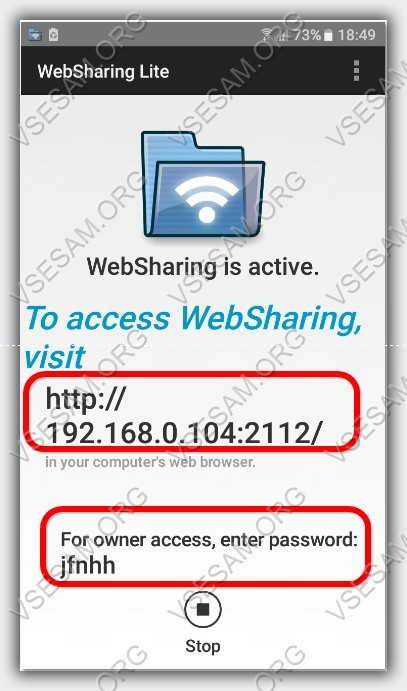
Теперь перейдите к компьютеру по адресу и введите пароль.

Теперь можете быстро и легко копировать и вставлять в любую папку свои фото или перемещать перетаскиванием.

Очень легко перемещать фото через блютуз. Только на компьютер его практически не ставят, но можно приобрести внешний адаптер и получится точно также как в ноутбуке.
Тогда нужно просто синхронизировать компьютер с телефоном андроид и без закорочек перемещать любые файлы, включая фото. Успехов.



